agku berharap kamu yang terakhir dalam hidupq..
tapi , semua impianq bersama mu..
h i l a n g . . .
karna sesuatu yang emak kamu ingin kan ..
dan untuk kebaikan dan ksukses.andt muw..
ok..
agku ngertiin kamu..
tapii , yang perlu kamu tau..
i still love you..
hsnmstf
<3
Jumat, 30 September 2011
Rabu, 28 September 2011
tugass minggu ini
a. Soal Teori
Kerjakan soal-soal di bawah ini.
1. Media apa saja yang biasa digunakan untuk menyambungkan sebuah komputer ke
Internet? Router , switch , HUB , bridge
2. Alat apa yang memungkinkan banyak komputer dalam jaringan lokal dapat tersambung
ke satu saluran komunikasi ke Internet? Komponen utama ISP di sisi user/pelanggan, adalah modem
3. Siapa penemu antenna Wajanbolic e-goen? Pak Gunadi
4. Selain menggunakan wajan atau penggorengan, peralatan apa lagi yang digunakan di
Wajanbolic e-goen? kaleng, pipa pralon.
5. Sebutkan nama dari jenis jaringan Internet yang menyambungkan satu RT atau satu RW. Wajanbolic e-goen
6. Media komunikasi apa yang dapat digunakan untuk menyambungkan satu RW?
7. Berapa kbps-kah 10MBps?
8. Mungkinkah kita membuat sebuah router dari sebuah komputer? Apa alternatif
perangkat lunak yang dapat digunakan?
9. Berapa jumlah kabel dalam kabel ethernet atau kabel LAN? Kabel Coaxial , Kabel Unshielded Twisted Pair (UTP),Kabel Shielded Twisted Pair (STP), Kabel Serat Optik (Fiber Optik)
10. Berapa jumlah kabel dalam kabel telepon?
11. Berapa kecepatan maksimum sebuah jaringan lokal menggunakan LAN?
12. Sebutkan nama teknologi Internet radio yang banyak digunakan pada laptop/notebook.
13. Apa beda HotSpot dengan WiFi? - hotspot menggunakan standarisasi WLAN IEEE 802.11b atau IEEE 802.11g.
- sekumpulan standar yang digunakan untuk Jaringan Lokal Nirkabel (Wireless Local Area Networks - WLAN) yang didasari pada spesifikasi IEEE 802.11
14. Apa nama alat yang biasa kita gunakan untuk memasang konektor pada kabel jaringan/
kabel LAN?
15. Apa nama card yang dapat digunakan di komputer untuk tersambung ke jaringan lokal?
16. Sebutkan dua (2) teknologi sambungan Internet menggunakan handphone.
17. Modem merupakan kependekan dari apa?
18. Berapa frekuensi peralatan WiFi?
19. Berikan perbandingan kecepatan modem dial-up, GPRS, 3G, WiFi dan LAN.
b. Soal Praktik
1. Gunakan mesin pencari Google untuk mengerjakan soal praktik berikut ini.
2. Ceritakan dalam bentuk essay tentang antena Wajanbolic e-goen.
3. Buatlah essay pendek tentang antenna Bazooka.
4. Ceritakan teknik membuat sebuah RT/RW-net.
Selasa, 20 September 2011
Animasi Motion Tween
Selasa, 17 Maret 2009
Animasi Motion Guide
Animasi motion guide adalah animasi yang mempunyai gerakan sesuai denganjalur yang kita buat. Animasi ini merupakan lanjutan dari animasi motion tween.
Animasi ini sangat cocok digunakan untuk jenis animasi yang membutuhkan
ketelitian dalam pergerakan yang dikehendaki atau sesuai keinginan pembuat
animasi.
Membuat animasi motion guide
Di bawah ini akan ditunjukkanproses pembuatan animasi motion guide :
- Buka file baru atau Ctrl+N
- Kemudian kita pilih Oval tool (O) pada toolbox dan kita mulai membuat
objek lingkaran pada stage dengan mengklik dan drag, jangan lupa warna
fiil objek balok harus berbeda dari warna background stage.
- Kemudian klik kanan di frame ke-1, pilih Create motion tween

- Pada frame ke-10 klik kanan kita pilih Keyframe,, kemudian kita
geser lingkaran ke kanan sehingga tampak seperti pada gambar
- Kemudian klik kanan layer 1 kemudian pilih Add Motion Guide
maka akan muncul layer baru seperti tampak pada gambar.
- Kemudian dengan layer guide masih terseleksi kita pilih Pencil Tool untuk
membuat jalur yang akan menjadi lintasan animasi dari lingkaran.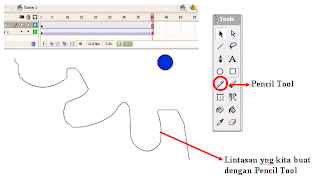
- Agar objek lingkaran dapat bergerak sesuai jalur, maka tengah objek
haruslah berada di tengah jalur.
- Oleh karena itu, klik frame 1 layer 1, Kemudian pilih Free Transform
Tool agar bulatan tengah objek terlihat. Kemudian pindahkan objek
sampai lingkaran tengah objek berada di ujung awal jalur.
- Kemudian klik frame 40 layer 1, Kemudian pilih Free Transform Tool
agar bulatan tengah objek terlihat. Kemudian pindahkan objek sampai
lingkaran tengah objek berada di ujung akhir jalur.
- Kemudian tekan Enter untuk melihat hasilnya
Catatan : dalam Motion Guide, tengah objek harus berada di tengah (jalur).
animasi frame to frame
Jumat, 02 Januari 2009
Animasi Frame to Frame
Animasi ini adalah jenis animasi yang paling banyak memakan kapasitas file dan memori, karena itu lebih baik penggunaan animasi ini hendaknya diminimalis. Animasi frame per frame menuntut banyak gambar yang harus dibuat. Efek animasi diciptakan dengan mengganti gambar yang satu dengan gambar yang lain selama beberapa waktu.. Semua gambar yang bergerak dihasilkan dari gambar yang berbeda-beda tiap framenya. Karena animasi frame per frame harus memiliki gambar yang unik tiap framenya maka animasi frame per frame sangat ideal untuk membuat animasi yang kompleks yang terdiri dari banyak perubahan seperti ekspresi wajah.
Membuat animasi frame per frame
Di bawah ini akan ditunjukkan proses pembuatan animasi frame per frame :
1. Buka file baru atau Ctrl+N.
2. Kemudian kita pilih Rectangle Tool (R) pada toolbox dan kita mulai
membuat objek balok pada stage dengan mengklik dan drag, jangan lupa warna fiil objek balok harus berbeda dari warna background stage.
3. Kemudian klik kanan di frame ke-1, pilih Insert Keyframe atau tekan F6, maka akan muncul frame ke-2.
4. Pada frame ke-2 kita pilih Free Transform Tool (Q), kemudian kita putar balok sedikit ke kanan dan letaknya dirubah sedikit kebawah dengan meneka tombol Shift + Panah bawah satu kali.
5. Kemudian masukan kembali KeyFrame hingga menjadi tiga frame, kemudian putar kembali balok sedikit ke kanan dan sedikit kebawah.
6. Ulangi langkah di atas sampai frame 8 hingga balok tampak jatuh.
7. Kemudian tekan Enter untuk melihat hasilnya.
Untuk mendownload file swf nya silahkan klik DISINI
Membuat animasi frame per frame
Di bawah ini akan ditunjukkan proses pembuatan animasi frame per frame :
1. Buka file baru atau Ctrl+N.
2. Kemudian kita pilih Rectangle Tool (R) pada toolbox dan kita mulai
membuat objek balok pada stage dengan mengklik dan drag, jangan lupa warna fiil objek balok harus berbeda dari warna background stage.

3. Kemudian klik kanan di frame ke-1, pilih Insert Keyframe atau tekan F6, maka akan muncul frame ke-2.

4. Pada frame ke-2 kita pilih Free Transform Tool (Q), kemudian kita putar balok sedikit ke kanan dan letaknya dirubah sedikit kebawah dengan meneka tombol Shift + Panah bawah satu kali.

5. Kemudian masukan kembali KeyFrame hingga menjadi tiga frame, kemudian putar kembali balok sedikit ke kanan dan sedikit kebawah.

6. Ulangi langkah di atas sampai frame 8 hingga balok tampak jatuh.
7. Kemudian tekan Enter untuk melihat hasilnya.
Untuk mendownload file swf nya silahkan klik DISINI
Diposkan oleh go8log
Label: Tutorial Flash
Langganan:
Komentar (Atom)